Sebenarnya ada dua sumber ekstensi untuk Google Chrome.
Sumber pertama Apakah Toko Web Chrome resmi. Ini tidak hanya berfokus pada ekstensi, tetapi juga aplikasi dan tema untuk browser. Beberapa aplikasi adalah program fungsional yang berjalan di browser, sementara yang lain hanyalah tautan ke situs web yang menyamar sebagai aplikasi.
Sumber kedua - ekstensi terletak di berbagai situs yang, karena berbagai alasan, belum menerima izin untuk ditempatkan di toko resmi. Ini sering terjadi jika ekstensi menawarkan fungsi yang tidak dapat diterima, menurut Google. Contohnya adalah untuk mengunduh musik dan video dari YouTube, Vkontakte, dan layanan lain di mana pengunduhan tidak didukung dan dilarang. (Anda dapat mengunduh ekstensi yang satu ini). Toko web memiliki versi terbatas. Untuk mendapatkan akses penuh ke kapabilitasnya, Anda harus mengunjungi situs web pembuat ekstensi dan mengunduh versi berfitur lengkap dari sana.
Pasang ekstensi dari Toko Web Chrome resmi
Mari kita lihat cara memasang ekstensi dari Toko Web Chrome. Ada juga dua opsi: yang pertama adalah mengikuti tautan dari beberapa situs (misalnya, dari milik saya) ke toko, dan pada halaman ekstensi, klik tombol "Instal" berwarna biru:
Pasang ekstensi dari toko resmi
Kemudian, setelah beberapa detik, ekstensi atau aplikasi diinstal dan muncul di panel aplikasi.
Anda juga dapat langsung pergi ke toko aplikasi di dan sudah ada, di bidang pencarian, masukkan nama ekstensi yang diinginkan dan klik Masuk. Setelah itu, hasil pencarian akan muncul di mana Anda dapat memilih ekstensi yang Anda butuhkan. Atau Anda bisa berkeliaran di sekitar toko mencari sesuatu yang menarik.
Secara manual menginstal ekstensi untuk Google Chrome dari sumber lain
Seperti yang sudah saya tulis, Anda bisa melakukannya sendiri ekstensi unduhandari situs mana pun dan instal secara manual. Ambil contoh ekstensi. Misalkan Anda telah mengunduhnya, tetapi belum menginstalnya - untuk saat ini, hanya ditampilkan di bilah unduhan. Sekarang Anda harus pergi ke menu utama \\ tools \\ ekstensi.
Anda akan melihat jendela dengan ekstensi yang diinstal. Sekarang Anda hanya perlu menyeret ekstensi yang diunduh dengan mouse ke jendela ini, setelah itu akan berhasil diinstal. Setelah instalasi, muncul di sebelah kanan bilah alamat dalam bentuk ikon.
Menggunakan plugin, pengguna browser Google Chrome mendapatkan akses ke sejumlah besar fungsi yang berguna dan pengaturan individual. Ekstensi memungkinkan Anda untuk bekerja dengannya dokumen teks langsung di browser, menerjemahkan penawaran secara real time, mengunduh musik dari yang populer jejaring sosial, mengintegrasikan alat peramban untuk situs web tertentu dan banyak lagi. Artikel ini membahas alasan mengapa ekstensi browser tidak membuka atau menginstal. Google chrome, serta metode untuk menyelesaikannya.
Jika Anda mengalami masalah dengan fitur apa pun dari peramban web Google Chrome, hal pertama yang perlu dicoba pengguna adalah cukup restart saja. Program mungkin mengalami gangguan yang disebabkan oleh kegagalan sistem satu kali atau konflik layanan sistem operasi. Setelah restart, semua proses juga akan dimulai kembali, yang akan memperbaiki masalah tersebut.
Anda juga dapat mencoba memulai kembali komputer pribadi untuk alasan yang sama. Tindakan ini tidak akan membahayakan pekerjaan program dan tidak akan memakan banyak waktu, tetapi dapat menghilangkan sejumlah besar gangguan dan crash dari berbagai program.
Operasi ekstensi salah
Jika ekstensi tertentu tiba-tiba berhenti berfungsi, file yang dapat dieksekusi mungkin rusak karena kerusakan, serangan virus, atau instalasi pembaruan yang tidak tepat. Dalam hal ini, jalan keluar terbaik adalah menginstal ulang plug-in gantung secara manual:
Pengelola plugin tidak tersedia
Beberapa pengguna dihadapkan dengan masalah yang sangat tidak menyenangkan - ketidakmampuan untuk mengakses halaman kontrol aplikasi yang diinstal melalui pengaturan google Chrome seperti dijelaskan dalam instruksi di atas. Jika memulai ulang program dan mem-boot ulang sistem tidak membantu, coba masukkan alamat antarmuka ini secara manual bilah pencarian - "chrome: // extensions /" dan tekan Enter.
Jika browser macet dan masih tidak mengakses halaman ini, itu berarti bahwa beberapa file yang dapat dieksekusi telah rusak, atau operasinya diblokir oleh skrip pihak ketiga. Dalam hal ini, disarankan untuk melakukan hal berikut:
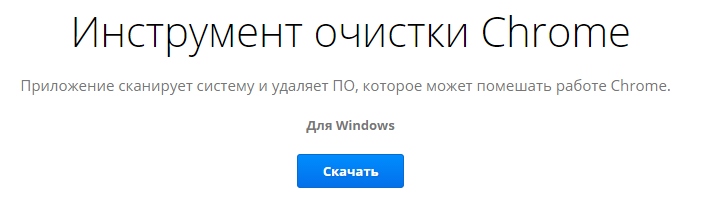

Bagaimana jika saya tidak dapat menginstal plugin
Jika Anda tidak dapat menginstal plugin tertentu, wilayah Anda mungkin diblokir untuk unduhan dari situs web ini. Dalam hal ini, Anda dapat mencoba mengunduh ekstensi dari sumber lain atau menggunakan layanan dari server proxy. Proxy memungkinkan Anda untuk sementara mengubah alamat IP eksternal Anda dengan memalsukan situs dan membuat mereka berpikir bahwa Anda berada di tempat yang sama sekali berbeda.
Sudah cukup sejumlah besar sumber daya berbayar dan gratis yang menyediakan server proxy mereka. Untuk Google Chrome, ekstensi FriGate gratis sangat berguna. Ketika diinstal, browser Anda secara otomatis terhubung ke server Proxi ketika kebutuhan seperti itu muncul, misalnya, ketika situs tertentu diblokir.
Hari ini saya mengalami masalah seperti itu di browser Google chrome tidak terbuka Ekstensi
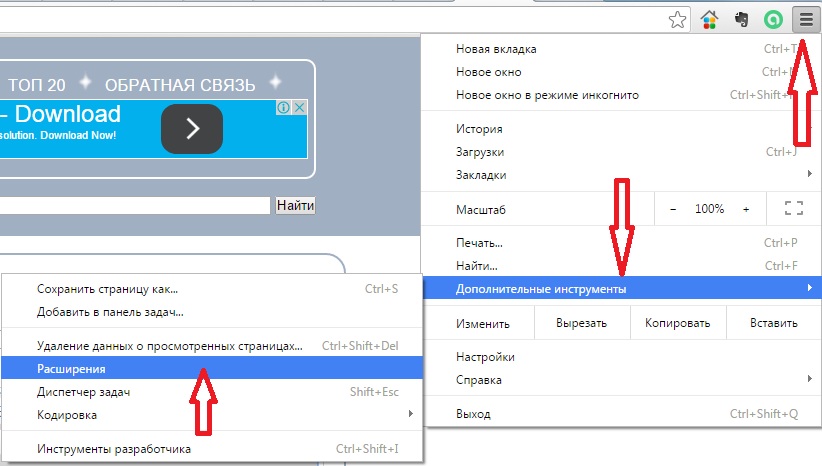
Setelah kamu pilih Ekstensi, browser ditutup sepenuhnya. Tentu saja, tindakan berulang menyebabkan hasil yang sama. Saya tidak bisa menjelaskan apa yang mendahului ini, karena suku saya menggunakan komputer.
Masalahnya diselesaikan dengan cepat. Perlu dibuka Pengelola Tugas Google Chrome.
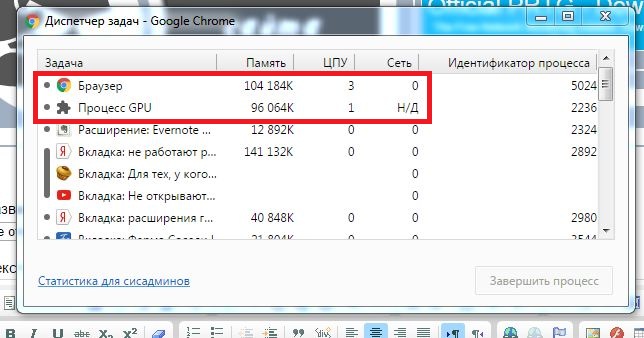
Ini dilakukan sebagai berikut, dengan browser terbuka, tekan tombol Shift dan ESC, hentikan semua proses kecuali Browser dan Proses GPU. Setelah manipulasi yang tidak sulit ini, tab dengan Ekstensi akan berfungsi.
Tab Google Chrome sebelumnya ditutup ketika Anda mengkliknya.
Situasi serupa terjadi pada teman saya. Dia mulai menutup tab dengan menekannya. Yang serupa, karena tidak terbuka Ekstensi.
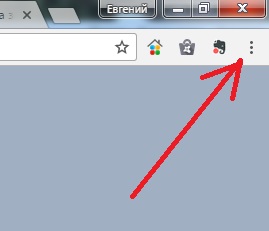
Dengan mengklik pada poin yang ditunjukkan di atas, menu konteks tidak terbuka. Meskipun tombol pintas Ctrl Shift Delete bekerja tanpa masalah dan dari sana saya masuk ke Pengaturan dan Ekstensi Chrome. Saya mencoba untuk membersihkan cookie, untuk mengatur ulang pengaturan. Tidak ada yang terjadi ... Masalahnya diselesaikan dengan penghapusan program Uninstaller Anda. Program ini tidak hanya menghapus, tetapi juga membersihkan registri. Setelah instalasi baru Browser Google Chrome, tidak ada masalah dengan ekstensi dan tab.
Selama proses penghapusan, saya mencari solusi dengan cara mesin pencari dan menemukan cara lain untuk menyelesaikan masalah dengan tab.

Setiap tab harus diklik dengan gulir (roda) dan tanpa melepaskannya, klik pada mouse kiri. Setelah itu, tab ditutup. Ini harus dilakukan dengan semua buka tab. Saat browser ditutup sepenuhnya setelah tab terakhir, buka dan gunakan. Masalahnya harus hilang. Sayangnya atau untungnya, saya tidak punya waktu untuk mencoba metode ini, karena saya memecahkan masalah dengan cara sebelumnya.
Jika memungkinkan, tuliskan kepada saya tentang hasilnya dalam umpan balik.
Hari ini saya mengalami masalah seperti itu di browser Google chrome tidak terbuka Ekstensi
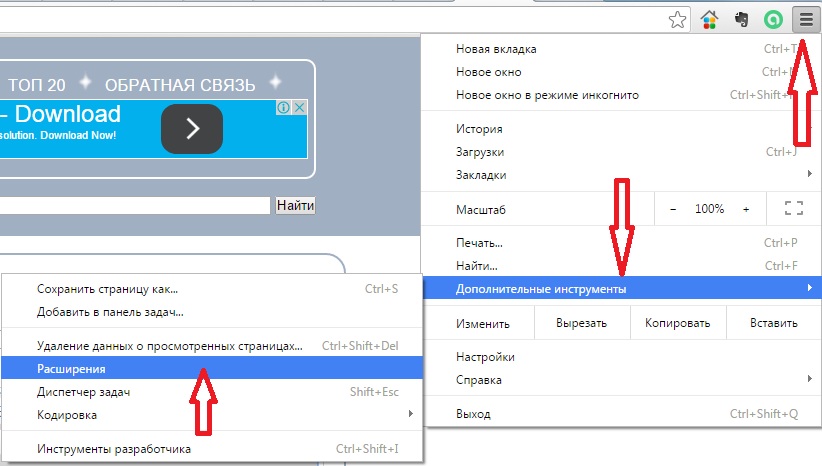
Setelah kamu pilih Ekstensi, browser ditutup sepenuhnya. Tentu saja, tindakan berulang menyebabkan hasil yang sama. Saya tidak bisa menjelaskan apa yang mendahului ini, karena suku saya menggunakan komputer.
Masalahnya diselesaikan dengan cepat. Perlu dibuka Pengelola Tugas Google Chrome.
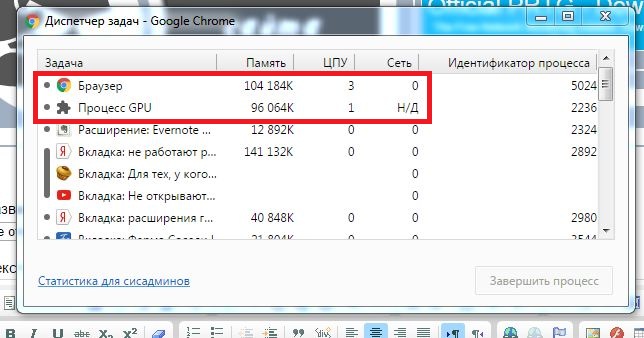
Ini dilakukan sebagai berikut, dengan browser terbuka, tekan tombol Shift dan ESC, hentikan semua proses kecuali Browser dan Proses GPU. Setelah manipulasi yang tidak sulit ini, tab dengan Ekstensi akan berfungsi.
Tab Google Chrome sebelumnya ditutup ketika Anda mengkliknya.
Situasi serupa terjadi pada teman saya. Dia mulai menutup tab dengan menekannya. Yang serupa, karena tidak terbuka Ekstensi.
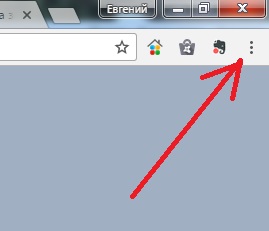
Dengan mengklik pada poin yang ditunjukkan di atas, menu konteks tidak terbuka. Meskipun tombol pintas Ctrl Shift Delete bekerja tanpa masalah dan dari sana saya masuk ke Pengaturan dan Ekstensi Chrome. Saya mencoba untuk membersihkan cookie, untuk mengatur ulang pengaturan. Tidak ada yang terjadi ... Masalahnya diselesaikan dengan penghapusan program Uninstaller Anda. Program ini tidak hanya menghapus, tetapi juga membersihkan registri. Setelah pemasangan baru browser Google Chrome, tidak ada masalah dengan ekstensi dan tab.
Dalam proses penghapusan, saya mencari solusi menggunakan mesin pencari dan menemukan cara lain untuk menyelesaikan masalah dengan tab.

Setiap tab harus diklik dengan gulir (roda) dan tanpa melepaskannya, klik pada mouse kiri. Setelah itu, tab ditutup. Ini harus dilakukan dengan semua tab terbuka. Saat browser ditutup sepenuhnya setelah tab terakhir, buka dan gunakan. Masalahnya harus hilang. Sayangnya atau untungnya, saya tidak punya waktu untuk mencoba metode ini, karena saya memecahkan masalah dengan cara sebelumnya.
Jika memungkinkan, tuliskan kepada saya tentang hasilnya dalam umpan balik.
Baru-baru ini saya menerima pesan dari Sergey A. Dia menulis bahwa dia mencoba membuka Google di browser Tab Chrome dengan ekstensi, tetapi karena alasan tertentu ia tidak ingin membuka. Ada apa?
Hampir tidak mungkin untuk mengatakan apa sebenarnya masalahnya, tidak tahu ekspansi seperti apa yang sedang dibahas. Tetapi ada kemungkinan salah satu ekstensi yang telah diinstal berbahaya, atau bertentangan dengan peramban itu sendiri.
Apa yang kita lakukan Kami meluncurkan browser google Chrome dan tekan kombinasi tombol SHIFT + ESC. Piring ini muncul:
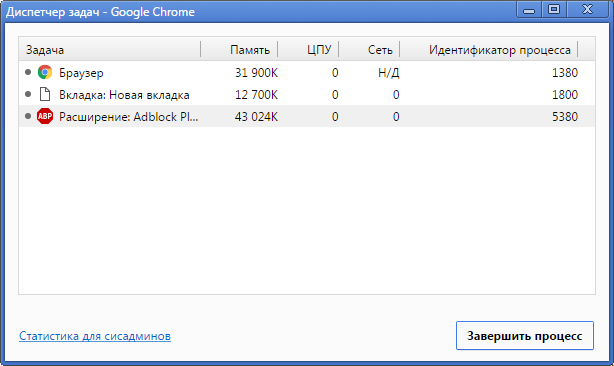
Dalam kasus saya, hanya satu ekstensi yang diluncurkan, Anda dapat menjalankan sejumlah besar ekstensi. Pilih ekstensi, klik dengan tombol kiri mouse, lalu klik "Akhiri proses."
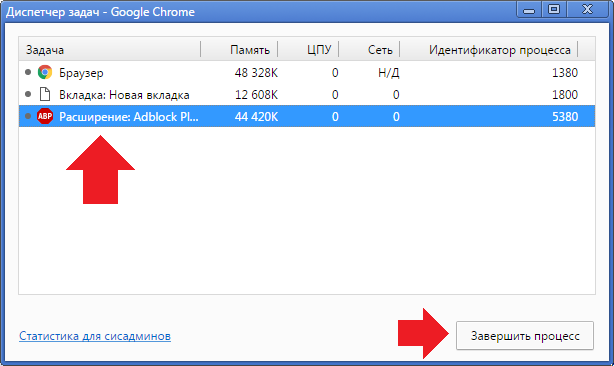
Anda melakukan hal yang sama dengan semua ekstensi yang berjalan. Setelah itu, pergi ke pengaturan dan pilih tab "Extensions" - sekarang akan terbuka. Di sini Anda akan melihat daftar semuanya ekstensi yang dipasang. Hapus yang menurut Anda berbahaya atau bertentangan dengan browser. Untuk melakukan ini, klik pada ikon tempat sampah.
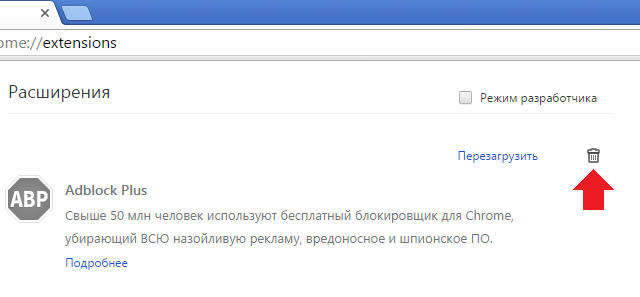
Bahkan, Anda dapat menghapus semua ekstensi saat ini dan menginstalnya kembali. Anda hanya perlu menginstal ekstensi secara bergantian dan melihat reaksi browser setelah menginstal masing-masing. Jika bagian dengan ekstensi tidak terbuka, maka masalahnya adalah ekstensi yang diinstal terakhir.




